5 veidi, kā iPhone tālrunī novērst trūkstošā pasta lietotni
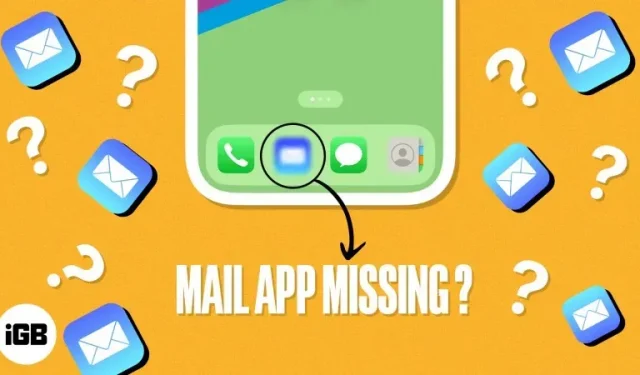
Nebrīnieties, ja jūsu iPhone nav pasta lietotnes. Tu neesi viens, mans draugs! Daudzi lietotāji ir ziņojuši par šo problēmu operētājsistēmā iOS 16. Tātad, ja lietotne tika nejauši izdzēsta vai vienkārši pazuda, varat to ātri atgūt. Tātad, uzzināsim, kā iPhone ierīcē atjaunot lietotni Mail.
Kāpēc lietotne Mail pazuda no iPhone?
Ja trūkst jūsu iPhone Mail lietotnes, jūs nevarēsit piekļūt saviem pasta kontiem un saņemt jaunus e-pasta ziņojumus. Tāpēc, pirms sākat novērst problēmu, atrodiet galveno cēloni.
Visticamākais iemesls ir tas, ka iestatīšanas laikā, iespējams, esat noņēmis lietotnes ikonu no sākuma ekrāna vai atinstalējis to. Turklāt pieteikumu var ierobežot. Ja nē, jūsu iPhone var būt kļūdas, nepareizi iestatījumi, sistēmas avārijas, atjaunināšanas kļūmes utt. Bet neuztraucieties!
Kā atjaunot lietotni Mail iPhone tālrunī
Bez šaubām, aplikācija “Pasts” ir nepieciešama ikvienam ikdienas dzīvē. Es dalīšos ar 5 padomiem, kā iPhone tālrunī atgūt lietotni Mail.
1. Pievienojiet pasta lietotni sākuma ekrānam.
Dažreiz jūsu iPhone tālrunī tiek instalēta lietotne, taču tā netiek rādīta.
Es pazaudēju pasta ikonu, kad mēģināju savā iPhone tālrunī izveidot tukšu sākuma ekrānu. Tāpēc es domāju to pievienot dokam, lai ātri piekļūtu.
- Velciet pa kreisi, līdz sasniedzat lietotņu bibliotēku.
- Tagad atrodiet pastu.
- Pēc tam nospiediet un turiet to un pieskarieties “Pievienot sākuma ekrānam”.
Pasta lietotnes ikona tiks pievienota sākuma ekrānam. Ja šī opcija nav redzama, tā ir paslēpta sākuma ekrāna mapē. Tāpēc turiet un velciet lietotnes ikonu atpakaļ uz sākuma ekrānu.
Varat arī pārvietot ikonu atbilstoši savām vēlmēm. Vienkārši noklikšķiniet uz jebkuras tukšas vietas sākuma ekrānā, līdz ikonas sāk vibrēt, un velciet ikonu Pasts.
Dažreiz mēs nejauši izdzēšam lietotnes vai iPhone tālrunī izmantojam funkciju “Izlādēt neizmantotās lietotnes”. Tas var būt iemesls, kāpēc trūkst pasta lietotnes ikonas. Tātad, lai to atjaunotu, vienkārši atkārtoti instalējiet lietotni no App Store.
2. Pārinstalējiet lietotni
- Atveriet App Store → meklējiet savā pastā.
- Tagad atrodiet lietotni un pieskarieties mākoņa ikonai, lai to atkārtoti lejupielādētu.
- Pēc veiksmīgas instalēšanas sākuma ekrānā tiks parādīta lietotne Mail.
Lietojumprogrammas atkārtota instalēšana ne vienmēr var atrisināt problēmu. Ja izvēlaties bloķēt nepiemērotu saturu, lietotne Mail var pazust no jūsu iPhone tālruņa.
3. Izslēdziet e-pastu izmantošanas laikā
- Palaidiet iestatījumus → pieskarieties Ekrāna laiks.
- Atlasiet Vienmēr atļauts.
- Ja esat iespējojis lietotni Mail, atspējojiet to, noklikšķinot uz mīnusa zīmes (-).
Tagad pārbaudiet, vai lietotnes ikona sākuma ekrānā ir atjaunota.
Dažreiz dažādi iestatījumi pārklājas un rada kļūdas, kuru dēļ var pazust lietotņu ikonas. Tāpēc es iesaku atiestatīt iPhone, lai atgrieztos pie noklusējuma iestatījumiem. Varat izvēlēties atiestatīt rūpnīcas iestatījumus vai tikai atiestatīt rūpnīcas datus, kas neizdzēsīs jūsu failus un multividi.
4. iPhone tālrunī atiestatiet visus iestatījumus
- Dodieties uz “Iestatījumi” → “Vispārīgi”.
- Ritiniet uz leju un noklikšķiniet uz Pārsūtīt vai Atiestatīt iPhone.
- Tagad noklikšķiniet uz Atiestatīt → Atiestatīt visus iestatījumus.
- Ievadiet savu paroli un apstipriniet savu izvēli, atlasot Atiestatīt visus iestatījumus.
5. Sazinieties ar Apple
Ja neviena no metodēm jums nedarbojas, vienīgais pieejamais veids ir sazināties ar Apple atbalsta dienestu. Viņi analizēs jūsu problēmu un ieteiks piemērotāko risinājumu.
FAQ
Vispirms dodieties uz Iestatījumi → Pasts → Konti. Tagad pārbaudiet, vai pasts ir iespējots visiem jūsu e-pasta kontiem. Pēc tam restartējiet savu iPhone. Ja problēma joprojām pastāv, noņemiet e-pasta kontu no iPhone un pievienojiet to vēlreiz.
Ja nesaņemat jaunus e-pasta ziņojumus, pārbaudiet, vai ir iespējota funkcija Push. Pēc tam dodieties uz “Iestatījumi” → “Pasts” → “Konti” → “Saņemt jaunus datus” un iespējojiet “Push”. Ņemiet vērā, ka tas darbosies tikai tad, ja izmantojat Wi-Fi un esat izslēdzis enerģijas taupīšanas režīmu.
Visas iesūtnes ļauj piekļūt e-pastam no visiem sinhronizētajiem kontiem. Ja tā trūkst, atveriet lietotni Mail un pieskarieties augšējā kreisajā stūrī, lai iegūtu pastkastes. Tagad noklikšķiniet uz Rediģēt → Visas iesūtnes → Gatavs.
Tas arī šodienai viss, draugi!
Lietotne Mail ir ļoti svarīga ikvienam, tāpēc tai ir jādarbojas pareizi. Es ceru, ka padomi palīdzēja atjaunot lietotni Mail savā iPhone tālrunī. Ja rodas kāda cita pasta lietotnes problēma, lūdzu, atstājiet komentāru tālāk. Es tiešām pārbaudīšu un sniegšu risinājumu. Tikmēr laimīgu rakstīšanu!



Atbildēt